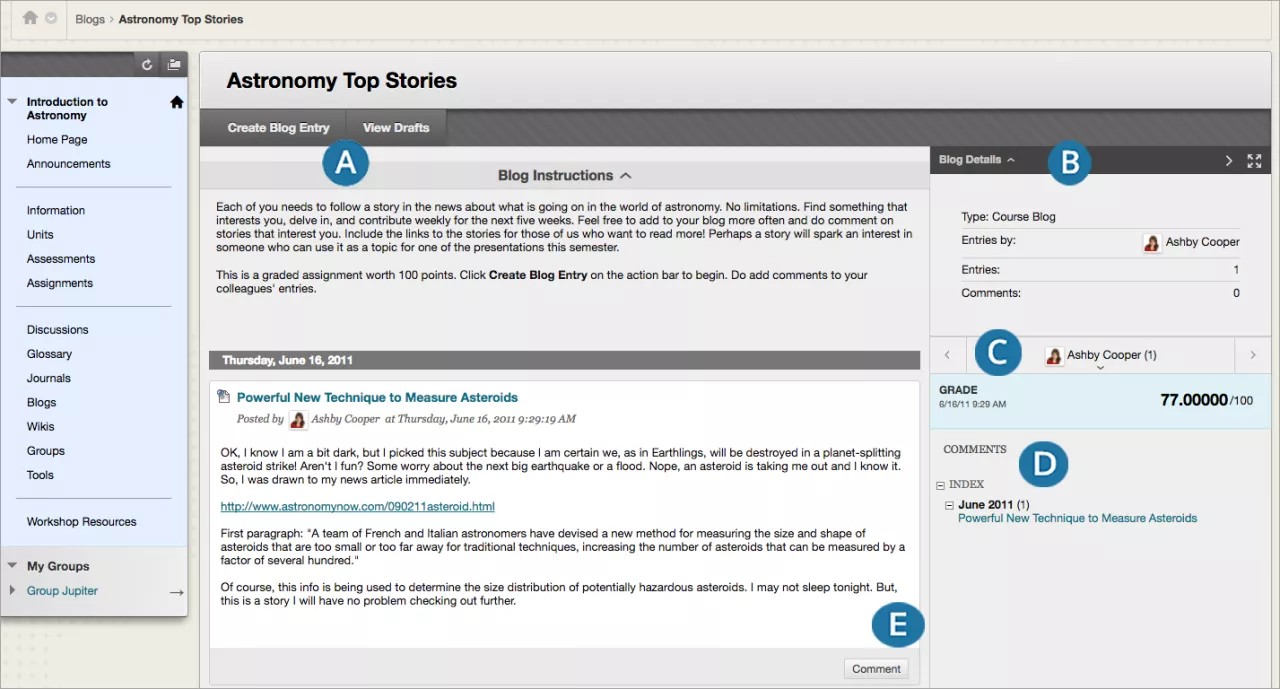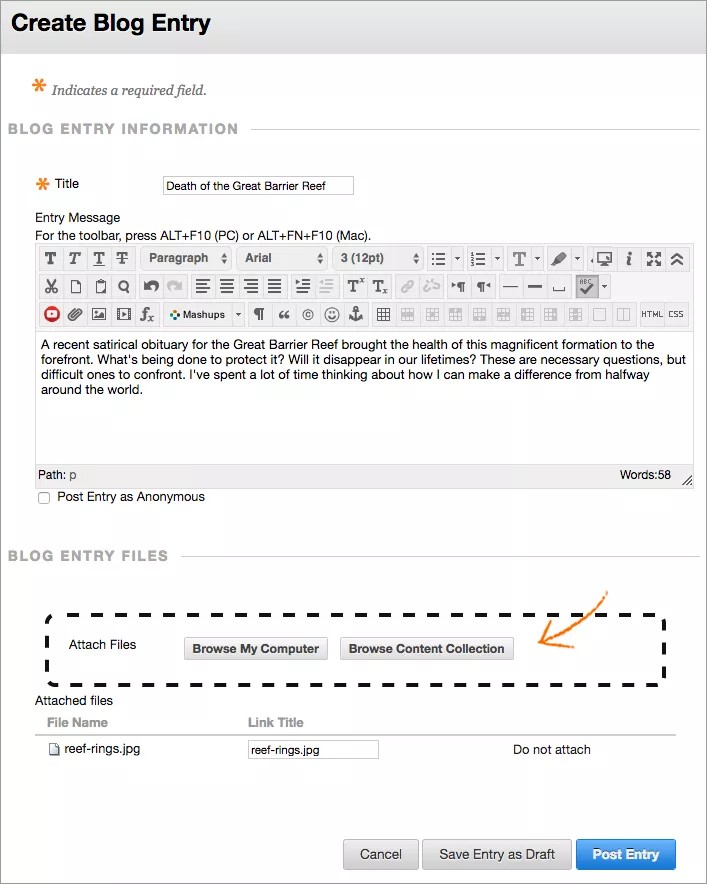이 정보는 원래 코스 보기에만 적용됩니다. 사용 가능한 도구는 교육기관에서 제어합니다.
블로그는 개인적인 온라인 저널입니다. 생성하는 각 블로그 항목에서는 텍스트, 이미지, 링크, 멀티미디어, 매시업, 첨부 파일의 조합을 포함할 수 있습니다. 블로그는 코스에서 생성 및 수집된 지식과 자료를 공유할 수 있는 효과적인 수단입니다. 항목을 게시하고 기존 블로그에 코멘트를 추가할 수 있습니다. 블로그로 생각을 표현하고 같은 과 학생들과 공유할 수 있습니다.
블로그 소유자는 항목을 생성하고 교수자 및 같은 과 학생이 코멘트를 추가할 수 있습니다. 코스 또는 그룹에서도 블로그를 소유할 수 있습니다. 그룹 영역에서 한 그룹의 모든 학습자는 동일한 블로그에 대해 서로를 기반으로 하는 항목을 생성할 수 있습니다. 모든 코스 학습자가 그룹 블로그를 읽고 코멘트를 남길 수 있지만 해당 그룹의 학습자가 아닌 경우 항목을 생성할 수 없습니다. 교수자 또한 코멘트를 제공하고 항목을 채점할 수 있습니다.
교육기관에서 아바타 또는 Blackboard 프로필을 사용할 경우 선택한 이미지가 블로그와 함께 표시됩니다.
블로그 위치
코스 메뉴 또는 도구 페이지에서 블로그를 찾을 수 있습니다. 블로그 목록 페이지의 알파벳 목록에서 읽을 블로그 주제를 선택합니다.
다음 세 가지 유형의 블로그에 접근할 수 있습니다.
- 코스: 모든 등록된 사용자가 블로그 항목을 생성하고 항목에 코멘트를 추가할 수 있습니다.
- 개인: 블로그 소유자만 블로그 항목을 생성할 수 있습니다. 등록된 다른 모든 사용자가 항목을 보고 코멘트를 추가할 수 있습니다.
- 그룹: 교수자가 그룹에 대해 블로그 도구를 활성화하면 모든 그룹 학습자는 블로그 항목을 생성하고 코멘트를 남길 수 있습니다. 코스 학습자는 누구나 그룹 블로그를 볼 수 있지만, 코멘트의 경우 추가할 수만 있습니다. 항목 추가는 자신의 그룹 블로그에서만 가능합니다.
교수자는 세 가지 블로그 유형 모두의 항목을 수정 및 삭제할 수 있으며 사용자의 코멘트를 삭제할 수 있습니다.
블로그 주제 페이지
블로그 주제 페이지는 두 가지 기본 섹션, 즉 콘텐츠 프레임과 사이드바로 나누어져 있습니다.
- 블로그 항목 생성을 선택하여 원하는 수만큼 블로그 항목을 생성할 수 있습니다. 게시되지 않은 항목을 확인하려면 임시저장 글 보기를 선택합니다. 블로그 지시 사항 섹션을 펼쳐 교수자가 블로그에 맞게 정렬한 모든 교육 목표 및 블로그 지시 사항을 검토합니다.
- 남긴 코멘트를 비롯한 블로그 정보를 보려면 사이드바에서 블로그 세부 사항 섹션을 펼칩니다. 이 섹션을 펼치면 블로그 항목을 생성한 다른 사용자의 목록을 볼 수 있습니다.
- 항목을 보려면 이름을 선택합니다. 성적 섹션은 교수자가 블로그 채점을 활성화한 경우에만 표시됩니다. 블로그 항목의 채점 여부를 확인할 수 있습니다.
- 코멘트에는 게시글에 생각을 추가한 사람이 표시됩니다. 인덱스를 선택하여 교수자가 블로그 생성 중에 지정한 설정에 따라 주 또는 월에 선택한 항목의 제목을 볼 수 있습니다. 최근 항목 제목이 먼저 표시됩니다.
블로그 항목 생성
교수자만 블로그를 생성할 수 있습니다. 블로그가 생성되면 블로그 항목을 생성할 수 있습니다.
- 블로그 목록 페이지에서 블로그 제목을 선택합니다.
- 블로그 주제 페이지에서 블로그 쓰기를 선택합니다.
- 제목과 항목을 입력합니다.
- 활성화되고 적절한 경우 익명 게시 확인란을 선택합니다.
- 내 컴퓨터 탐색을 선택하여 컴퓨터에서 파일을 업로드합니다. 보관소에서 파일을 첨부할 수도 있습니다. (코스 파일 또는 콘텐츠 컬렉션)
또는
컴퓨터에서 파일 첨부 영역의 “핫스팟”으로 파일을 끌어옵니다. 브라우저에서 허용하는 경우 파일의 폴더도 끌어올 수 있습니다. 파일이 개별적으로 업로드됩니다. 브라우저에서 폴더 업로드 후 과제 제출을 허용하지 않으면 폴더 행에서 첨부하지 않음을 선택하여 제거합니다. 파일을 개별적으로 끌어와서 다시 제출할 수 있습니다.
교육기관에서 Blackboard Learn의 이전 버전을 사용하는 경우 업로드할 파일을 끌어올 수 없습니다.
해당 파일명을 사용하거나 다른 파일명을 입력할 수 있습니다.
- 확인을 선택하여 블로그 항목을 제출하거나, 임시저장을 선택하여 항목을 나중에 추가합니다.
블로그 임시저장 글 보기
나중에 수정하기 위해 블로그 항목을 저장한 경우 블로그 주제 페이지의 임시저장 글 보기를 선택합니다. 수정 및 게시하려는 항목의 제목을 선택합니다.
블로그 항목에 코멘트
개별, 코스 또는 그룹에 속하는지와 관계없이 서로의 블로그 항목에 코멘트를 남길 수 있습니다. 익명으로 코멘트를 남기고 블로그 코멘트를 삭제할 수 있는지는 교수자가 결정합니다.
블로그 주제 페이지의 사이드바에서 사용자 이름을 선택하여 블로그를 봅니다. 사용자의 블로그 항목이 콘텐츠 프레임에서 열립니다. 코멘트를 선택하여 의견을 추가합니다.
블로그 항목 수정 또는 삭제
블로그 항목의 수정 또는 삭제 가능 여부는 교수자가 결정합니다. 블로그의 주제 페이지에서 항목의 메뉴에 접근하고 수정 또는 삭제를 선택합니다. 블로그 항목 삭제는 실행 취소할 수 없으며 되돌릴 수 없습니다.
블로그 성적 보기
교수자가 블로그 항목을 채점한 후에는 두 위치에서 성적을 확인할 수 있습니다. 채점 정보는 블로그 주제 페이지의 성적 섹션 및 내 성적에 표시됩니다. 또한 교수자의 피드백 및 성적을 할당한 날짜를 볼 수 있습니다. 자세한 내용은 성적을 참조하십시오.
루브릭
교수자가 루브릭을 블로그에 연계하여 사용할 수 있도록 한 경우 채점 기준을 표시하려면 성적 섹션의 루브릭 보기를 선택합니다.
문제 해결
- 코스에서 학습자가 제거되는 경우 블로그에 접근할 수 없습니다. 개별 블로그를 생성한 후에 학습자가 코스에서 제거되는 경우 모든 항목과 코멘트가 삭제됩니다. 코스 블로그를 생성한 후에 학습자가 코스에서 제거되는 경우 모든 항목 및 코멘트가 유지되지만 이름이 "익명"으로 변경됩니다.
- 항목을 게시하는 동안 교수자가 블로그를 삭제한 경우에는 블로그 및 모든 코멘트가 삭제됩니다.
- 항목을 게시하는 동안 교수자가 블로그를 사용할 수 없게 설정하면 교수자만 블로그를 볼 수 있습니다.
- 학습자가 게시물을 수정 및 삭제하도록 허용하는 설정을 교수자가 변경하는 경우, 항목은 유지되지만 항목을 수정할 수는 없습니다.
- 학습자가 코멘트를 삭제하도록 허용하는 설정을 교수자가 변경하는 경우, 코멘트는 유지되지만 코멘트를 수정할 수는 없습니다.